윈도우 32비트 64비트 차이점 및 확인방법
오늘 이 시간에는 방문자님 분들에게 윈도우 시스템을 확인하시는 방법에 대해 안내를 해 드려볼겁니다. 윈도우는 비교적 크게 32비트용과 64비트용으로 나눌수 있습니다. 어떻게보면 아주 큰 차이가 있습니다.

먼저 윈도우 32비트 64비트의 차이점에 대하여 우선 안내해드리도록 할께요. 32비트는 숫자의 표현체계로 인해서 램을 최대 4기가 밖에 인식하지를 못합니다. 그렇기에 등장하였던게 바로 64비트이죠.
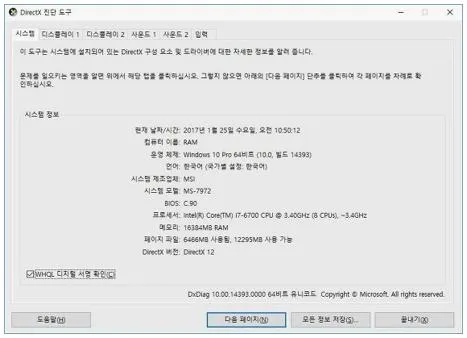
요즘엔 램을 기본적으로 8기가나 16기가 정도 사용하게 되죠. 그렇다보니 윈도우 시스템 물론 32비트가 아닌 64비트를 인스톨을 해보셔야하게 되는데요.
간편하게 자기 자신의 윈도우 운영체제를 확인하는 방법에 대해 안내해드리도록 할께요. 상단에보이는것과같이 바탕화면의 내컴퓨터를 우선 선택해주시기 바랍니다.
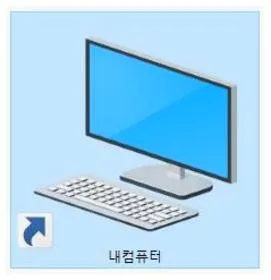
또한 마우스 오른쪽 클릭을 해보시게 되어지시면 이런식으로 팝업메뉴가 나오도록 될듯한데요. 이부분에서 가장 아래에 있는 ‘속성’을 눌러 주세요.
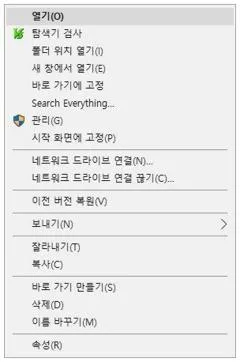
그렇게 하면 이렇게 화면이 나와지실겁니다. 이곳에서 보신다면 시스템종류라고 되어진 부분이 보일건데요. 이곳에 64비트라고 되어져있기도한데요? 32비트 운영체제였다면 32비트로 디스플레이 되어질 것입니다.
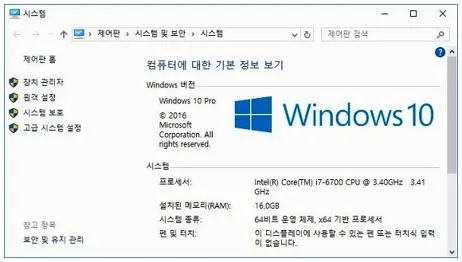
또한 다른 법으로 확인하는 방법이 있답니다. 바로 다이렉트x를 사용하는 방법입니다. 윈도우키 + R을 눌러주게 되어지면 실행창이 나오게되어지게 되는데요. 이 부분에서 dxdiag라고 입력을 하면 돼요.
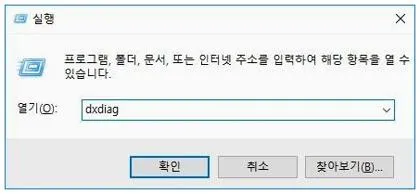
그러면 이렇게 다이렉트x진단도구가 나오도록 되어지실건데요. 이 화면에서도 보시면 운영체제가 나와있으실 거예요. 오늘은 윈도우 32비트 64비트 여부에 대하여 확인을 해 보았어요. 운영체제에 따라서 프로그램을 인스톨시에 다운받아야할 파일이 다르기도 한다고하니 본인의 운영체제 정보를 잘 알아두는게 좋으실것 같습니다.
연관기사
다음팟플레이어 다운로드 32비트 64비트
안녕하세요 이번엔 동영상 플레이어를 내용을 안내 해 드려 보도록 할께요. 무료로 제공되어지고있는 동영상 플레이어인데요. 여러분들도 잘 알고 계신 다음카카오에서 만든 서비스이기도합니다. 이번엔 간단하게 다음팟플레이어 다운을 해볼수있는 방법에 대해 안낼를 해 드려 보도록 할까하네요. 여러분들도 안내에 따라서 무료로 다운 해보시고 프로그램 이용해보시기 바랍니다. 근래에 가장 핫한플레이어이기도합니다. 이 프로그램은 잘 모르시는분들도 많으신데 32비트용과 64비트용이 있네요. 사이트에서 받으실때에는 무조건 32비트로만 받아지는데 오늘은 64비트도 받을수 있는 방법 안내를 해 드려보도록 하도록 하겠습니다. 먼저 이 프로그램은 파워풀한 재생기능을 가지고있죠. 업데이트도 지속적으로 되고있어서 믿고 사용할만합니다. 다음..
자세히 보기…
양파 효능과 부작용, 보관방법
단백질과 탄수화물, 비타민c, 칼슘, 인, 철 등의 영양소가 다량 함유되어져있는 양파는 요리하는데 있기때문에 정말 많이 쓰이는 재료인데요. 양파를 넣으시는것과 안넣으시는것의 맛의 차이는 굉장히납니다. 양파가 들어가지 않는 음식을 찾기가 드물정도로 필수 식재료이죠. 양파는 돼지고기와 먹으시면 정말 맛있습니다. 돼지고기랑 같이 먹으시면 피를 맑게 해주시는 효과까지 있다고 한다고하니 맛도 있고 건강도 챙기고 너무 좋아요. 그러면 양파 효능과 부작용, 양파 보관법을 알아보도록 하겠습니다. 목차 양파 효능 양파 부작용 양파 보관방법 양파 효능 고혈압예방 퀘르세틴이라는 성분이 혈압 범위를 감소하게 되는데 효과가 있는데요. 염증과 상처 회복에 효과적 퀘르세틴이 활성산소와 과산화지질로부터 세포가 공격당하는 것을 막아주..
자세히 보기…
무비메이커 2012 무료다운로드
이번 시간에 소개해드려 볼 프로그램은 매우 간단하게 사진과 영상 또한 음악화일만 있다보면 영상으로 만들어주게 되는 무비메이커를 소개 해드릴게요. 가장 최신버전이라고 할수 인쓴 2012버전입니다. 그전에는 기본적으로 컴퓨터에 인스톨이 되었기는 하지만 윈도우7기준으로는 추가 셋업을 해줘야하는 프로그램으로 바꼈는데요. 무비메이커 2012 다운로드 해보는법을 안내 해 드리도록 할께요. 윈도우 7과 윈도우8, 윈도우 8.1 이용자에게 해당이 되어질 프로그램입니다. 다운로드 해보고자할 2012버전은 마이크로소프트 다운로드센터에서 받아볼겁니다. 정식사이트니 안전하기도 합니다? 아래의 링크를 클릭을 하시게 되면 상단에 보이시는 홈페이지로 한번에 이동이 되어 지실 거예요. 2012버전을 받아보실 수 있네요. 네모 표시한..
자세히 보기…